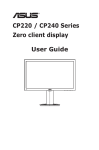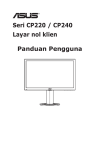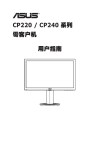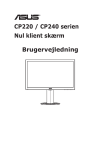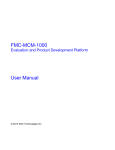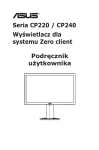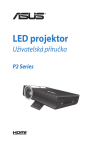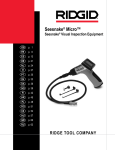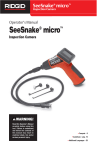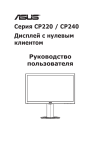Download ASUS CP220 User's Manual
Transcript
Řada CP220 / CP240 Zobrazení Zero Client Uživatelská příručka Obsah Upozornění................................................................................................... iv Bezpečnostní informace.............................................................................. v Péče a čištění............................................................................................... vi ii 1.1 Vítejte............................................................................................. 1-1 1.2 Obsah balení.................................................................................. 1-1 1.3 Smontování základny monitoru................................................... 1-2 1.4 Představení monitoru................................................................... 1-3 1.4.1 Přední strana monitoru.................................................... 1-3 1.4.2 Zadní strana monitoru...................................................... 1-4 1.4.3 Začínáme s klientským systémem................................... 1-5 1.4.4 Chování indikátoru klienta................................................ 1-5 2.1 Odpojení ramena/stojanu (pro upevnění na stěnu)................... 2-1 2.2 Nastavení monitoru....................................................................... 2-2 3.1 Nabídka OSD (On-Screen Display).............................................. 3-1 3.1.1 Změna konfigurace.......................................................... 3-1 3.1.2 Představení funkcí OSD.................................................. 3-1 3.2 Nastavení Client............................................................................ 3-5 3.3 Specifikace.................................................................................. 3-11 3.4 Řešení potíží (FAQ)..................................................................... 3-12 3.5 Seznam podporovaných časování............................................ 3-13 Copyright © 2013 ASUSTeK COMPUTER INC. Všechna práva vyhrazena. Žádná část této příručky, včetně výrobků a softwaru v příručce popsaných, nesmí být bez písemného souhlasu firmy. ASUSTeK COMPUTER INC. („ASUS“) reprodukována, přenesena, přepsána, uložena v systému pro ukládání dat, ani přeložena do žádného jazyka v žádné podobě a žádným způsobem, kromě dokumentace uložené kupujícím pro účel zálohování. Záruka na produkt nebo službu zaniká, pokud: (1) produkt je opraven, upraven nebo změněn bez písemného svolení firmy ASUS nebo (2) výrobní číslo produktu je nečitelné nebo chybí. ASUS POSKYTUJE TUTO PŘÍRUČKU „TAK, JAK JE“, BEZ ZÁRUKY JAKÉHOKOLI DRUHU, AŤ VÝSLOVNÉ NEBO VYPLÝVAJÍCÍ, VČETNĚ, ALE NIKOLI JEN, PŘEDPOKLÁDANÝCH ZÁRUK NEBO PODMÍNEK PRODEJNOSTI A VHODNOSTI PRO URČITÝ ÚČEL. V ŽÁDNÉM PŘÍPADĚ NEBUDE FIRMA ASUS, JEJÍ ŘEDITELÉ, VEDOUCÍ PRACOVNÍCI, ZAMĚSTNANCI ANI ZÁSTUPCI ODPOVÍDAT ZA ŽÁDNÉ NEPŘÍMÉ, ZVLÁŠTNÍ, NAHODILÉ NEBO NÁSLEDNÉ ŠKODY (VČETNĚ ZA ZTRÁTU ZISKŮ, ZTRÁTU PODNIKATELSKÉ PŘÍLEŽITOSTI, ZTRÁTU POUŽITELNOSTI ČI ZTRÁTU DAT, PŘERUŠENÍ PODNIKÁNÍ A PODOBNĚ), I KDYŽ BYLA FIRMA ASUS UPOZORNĚNA NA MOŽNOST TAKOVÝCH ŠKOD ZPŮSOBENÝCH JAKOUKOLIV VADOU V TÉTO PŘÍRUČCE NEBO VE VÝROBKU. TECHNICKÉ ÚDAJE A INFORMACE OBSAŽENÉ V TÉTO PŘÍRUČCE JSOU POSKYTNUTY JEN PRO INFORMACI, MOHOU SE KDYKOLIV ZMĚNIT BEZ PŘEDCHOZÍHO UPOZORNĚNÍ, A NEMĚLY BY BÝT POVAŽOVÁNY ZA ZÁVAZEK FIRMY ASUS. ASUS NEODPOVÍDÁ ZA ŽÁDNÉ CHYBY A NEPŘESNOSTI, KTERÉ SE MOHOU OBJEVIT V TÉTO PŘÍRUČCE, VČETNĚ VÝROBKŮ A SOFTWARU V PŘÍRUČCE POPSANÝCH. Produkty a názvy firem v této příručce mohou, ale nemusí být registrovanými obchodními známkami nebo copyrighty příslušných firem, a používají se zde pouze pro identifikaci a objasnění a ve prospěch jejich majitelů, bez záměru poškodit cizí práva. iii Upozornění Prohlášení pro Federální komunikační komisi Toto zařízení vyhovuje části 15 předpisů FCC. Provoz vyžaduje splnění následujících dvou podmínek: • Toto zařízení nesmí způsobovat škodlivé rušení, a • Toto zařízení musí přijmout veškeré přijaté rušení, včetně rušení, které by mohlo způsobit nežádoucí činnost. Toto zařízení bylo testováno a bylo shledáno, že vyhovuje omezením pro digitální zařízení třídy B, dle části 15 pravidel Federální komunikační komise (FCC). Tato omezení mají poskytnout rozumnou ochranu před škodlivým rušením pro instalace v obytných prostorách. Toto zařízení generuje, používá a může vyzařovat energii na rozhlasové frekvenci, a pokud není instalováno a používáno podle pokynů, může rušit rádiovou komunikaci. Neexistuje však žádná záruka, že v konkrétní instalaci nedojde k rušení. Pokud toto zařízení způsobuje škodlivé rušení příjmu rozhlasu nebo televize, což lze zjistit tak, že zařízení vypnete a zapnete, uživateli doporučujeme zkusit odstranit rušení pomocí jedné nebo několika z následujících metod: • Otočit nebo přemístit přijímací anténu. • Zvětšit odstup mezi zařízením a přijímačem. • Připojit zařízení do zásuvky na jiném okruhu, než do kterého je připojen přijímač. • Poradit se s dodavatelem nebo zkušeným rozhlasovým/TV technikem. Jako Energy Star® Partner jsme určili, že produkt vyhovuje pokynům Energy Star® pro energetickou úspornost. Prohlášení pro kanadské Ministerstvo komunikací Toto digitální zařízení nepřekračuje limity třídy B pro vyzařování v rádiovém pásmu z digitálních zařízení, jak je stanoví předpisy o rádiovém rušení kanadského Ministerstva komunikací. Toto digitální zařízení třídy B vyhovuje kanadské normě ICES-003. Varování:tento klient vyhovuje směrnici EMC pouze při použití stíněného ethernetového kabelu. iv Bezpečnostní informace Používejte pouze následující napájecí adaptér: EXA1203YH • Před přípravou monitoru k použití si pečlivě přečtěte veškerou dodávanou dokumentaci. • Aby nedošlo k požáru nebo zásahu elektrickým proudem, nevystavujte monitor dešti ani vlhkosti. • Nepokoušejte se rozebírat kryt monitoru. Uvnitř je vysoké napětí, které by mohlo způsobit vážné poranění. • Při poruše napájecího zdroje se jej nepokoušejte opravovat. Obraťte se na kvalifikovaného servisního technika nebo prodejce. • Před použitím produktu zkontrolujte, zda jsou všechny kabely správně zapojeny a zda nejsou napájecí kabely poškozeny. Při zjištění jakéhokoli poškození okamžitě kontaktujte prodejce. • Otvory a štěrbiny v zadní a horní straně krytu monitoru zajišťují větrání. Neblokujte je. Neumisťujte produkt do blízkosti nebo nad radiátor nebo jiný zdroj tepla, pokud není zajištěno dostatečné větrání. • Monitor smí být napájen jen napájecím napětím uvedeným na štítku. Pokud si nejste jisti, jaké napájecí napětí máte v domácnosti, obraťte se na prodejce nebo dodavatele elektřiny. • Použijte vhodnou koncovku kabelu pro vaši zásuvku elektrorozvodné sítě. • Nepřetěžujte napájecí panely a prodlužovací kabely. Přetížení může vést k požáru nebo k zásahu elektrickým proudem. • Vyhýbejte se extrémně prašnému prostředí, změnám teploty a vlhkosti. Monitor neumisťuje do prostor, kde hrozí zvlhnutí. Monitor umístěte na stabilní povrch. • Za bouřky nebo pokud nebude dlouho používán, odpojte produkt od elektrorozvodné sítě. Tím se zabrání poškození monitoru při přepětích v síti. • Zabraňte vniknutí předmětů a kapalin do výřezů v krytu monitoru. • V zájmu dobré funkce připojujte monitor jen k počítačům se schválením UL vybaveným správně konfigurovanou zásuvkou označenou 100 až 240 Vstř. • Používaná elektrická zásuvka se musí nacházet v blízkosti zařízení a musí být snadno přístupná. • V případě technických potíží s monitorem kontaktujte kvalifikovaného servisního technika nebo prodejce. v Péče a čištění • Před zvednutím nebo přemístěním monitoru je lepší odpojit signálový a napájecí kabel. Při zvedání monitoru dodržujte postupy správného zvedání. Při zvedání nebo přenášení držte monitor za okraje. Nezvedejte monitor za stojan nebo kabel. • Čištění: vypněte monitor a odpojte napájecí kabel. Povrch monitoru čistěte hadříkem, který nedře a nepouští vlákna. Odolné skvrny lze odstranit hadříkem navlhčeným v jemném čistícím prostředku. • Nepoužívejte čistící prostředek s obsahem alkoholu nebo acetonu. Použijte čistící prostředek určený na obrazovky. Nestříkejte čistící prostředek přímo na povrch obrazovky, hrozí vniknutí do monitoru a zásah elektrickým proudem. Následující symptomy jsou normální, nejde o závadu: • Displej může na začátku používání blikat, jde o vlastnost zářivkového podsvícení. Vypnutím a zapnutím vypínače blikání odstraníte. • V závislosti na pozadí pracovní plochy se může mírně odlišovat jas různých částí displeje. • Pokud zobrazujete stejný obraz několik hodin, může se do displeje „vypálit“ a přetrvávat. Displej se postupně, ale pomalu „vzpamatuje“, nebo jej na několik hodin vypněte. • Pokud je displej černý nebo bliká nebo vůbec nefunguje, obraťte se na servis nebo prodejce se žádostí o opravu. Nepokoušejte se monitor sami opravovat! Konvence použité v této příručce VAROVÁNÍ: Informace ohledně prevence úrazů při akcích prováděných uživatelem. POZOR: Informace ohledně prevence poškození součásti při akcích prováděných uživatelem. DŮLEŽITÉ: Pokyny, které MUSÍTE přesně dodržet. POZNÁMKA: Další informace a tipy pomáhající při činnosti. vi Kde najdete další informace Další informace a aktualizace produktu a softwaru jsou dostupné z níže uvedených zdrojů. 1. Web ASUS Celosvětový web ASUS nabízí aktualizované informace o hardwaru a softwaru ASUS. Viz http://www.asus.com 2. Volitelná dokumentace S produktem může být dodávána volitelná dokumentace, poskytovaná prodejcem. Tyto dokumenty nejsou standardní součástí balení. vii 1.1 Vítejte Děkujeme, že jste zakoupili monitor ASUS®. Nejnovější monitor firmy ASUS poskytuje čistší, širší a jasnější zobrazení a navíc řadu funkcí zlepšujících váš zážitek z obrazu. Díky bohaté nabídce funkcí si můžete vychutnat pohodlí a krásné zobrazení, kterým se tento monitor vyznačuje! 1.2 Obsah balení Překontrolujte, zda jste obdrželi všechny součásti: Monitor Základna monitoru a šroub Stručná příručka Záruční list Napájecí kabel Adaptér DVI kabel VGA kabel • 1-1 V případě, že některá z výše uvedených součástí chybí nebo je poškozena, okamžitě kontaktujte prodejce. Kapitola 1: Představení produktu 1.3 Smontování základny monitoru 1. Upevněte základnu na rameno a pevně spojte šroubem. Šrouby lze snadno dotáhnout jen prsty. 2. Nastavte sklon monitoru, který vám nejvíce vyhovuje. 2 1 • Doporučujeme položit na stůl měkký hadr, aby se monitor nepoškodil. ASUS LCD monitor řady CP220/CP240 1-2 1.4 Představení monitoru 1.4.1 Přední strana monitoru LED1 LED2 1. Indikátor LED klienta: • 2. Indikátor napájení: • 1-3 Barvy indikátoru LED klienta mají následující významy. barvy indikátoru mají následující významy. Stav popis LED1 Bílá napájení klienta zapnuto LED1 Oranžová Vypnout a Wake On Lan/ Wake On USB LED2 Bílá připojení k virtuální pracovní ploše Kapitola 1: Představení produktu 1.4.2 Zadní strana monitoru 9 10 11 6 12 USB 1 2 3 4 5 1. RJ45 2. Konektor DVI 3. VGA konektor 4. Vstup mikrofonu 5. vstup zvuku 6. výstup sluchátka 7. Konektor USB 8. Vstup napájení 9. Otvory pro upevnění šrouby 7 8 10. Konektor USB 11. Zámek Kensington 12. Ovládací klávesy ASUS LCD monitor řady CP220/CP240 1-4 1.4.3 Začínáme s klientským systémem Položka Klávesa Vypínač Výběr vstupu MENU A Popis Stisknutím tohoto tlačítka zapnete/vypnete monitor Stisknutím lze vybírat různé zdroje vstupu jas/stisknutím zvýšíte číselnou hodnotu vybrané Jas & nahoru funkce Nabídka Stisknutím vstoupíte do nabídky OSD hlasitost/stisknutím snížíte číselnou hodnotu vybrané Hlasitost & dolů funkce AUTO nast. & zpět AUTO nast./návrat na předchozí výběr Připojení (LED) Připojení k serveru Když je indikátor LED bílý, klient je zapnutý Klient (LED) Když je indikátor LED oranžový, klient je vypnutý/je aktivována funkce wake-on-LAN nebo wake-on-USB klávesa Zdroj Funkce Popis ve zdroji VGA (>2 sekundy) ve zdroji VGA krátkým Přepínač režimu Splendid stisknutím. (<2 sekundy) Krátce stiskněte v Rychlé připojení uživatelském rozhraní pro *AUTO přihlášení (<2 sekundy) nast. & Ukončete nabídku OSD, Krátce stiskněte během zpět krátkým stisknutím vyberte Klient hostitelské relace odpojení, vypněte pracovní (<2 sekundy) stanici nebo zrušte operaci Odpojte a vraťte se do Krátce stiskněte během uživatelského rozhraní pro relace serveru (<2 sekundy) přihlášení VGA 1.4.4 Autom. nastavení Chování indikátoru klienta Stav Zapnuto Vypnuto Zapnuto a připojení k virtuální pracovní ploše Vypnuto a Wake On Lan Vypnuto a Wake On USB Zapnuto a Vypnuto a Wake On USB 1-5 NAPÁJENÍ Bílá Vypnuto LINKA Vypnuto Vypnuto Klient Bílá Vypnuto Bílá Bílá Bílá Oranžová Vypnuto Oranžová Oranžová Vypnuto Oranžová Bílá (bliká 12 s a potom zhasne)/ oranžová (vždy svítí) Bílá (svítí Bílá (bliká 12 s a potom 12 s a zhasne)/oranžová (vždy potom svítí) zhasne) Kapitola 1: Představení produktu 2.1 Odpojení ramena/stojanu (pro upevnění na stěnu) Odpojení ramena/stojanu. 1. Odpojte napájecí a signálové kabely. Opatrně položte monitor přední stranou na čistý stůl. 2. Prsty opatrně odtáhněte desku, která kryje hrdlo stojanu. Šroubovákem vyjměte čtyři šrouby, které drží stojan na monitoru. 3. Odpojte od monitoru stojan. • Doporučujeme položit na stůl měkký hadr, aby se monitor nepoškodil. • Při demontáži šroubů přidržujte stojan. 1 2 3 • Sada pro montáž na stěnu (100 x 100 mm) není součástí dodávky. • Používejte jen držáky na stěnu se schválením UL a minimální zatížitelností 14kg (rozměr šroubu: M4 x 10 mm). ASUS LCD monitor řady CP220/CP240 2-1 2.2 Nastavení monitoru • V zájmu optimálního pozorování doporučujeme podívat se tak, abyste viděli celou plochu monitoru, a pak nastavit sklon, který vám nejvíc vyhovuje. • Při nastavování sklonu držte stojan, aby monitor nespadl. • Sklon monitoru můžete nastavit v rozmezí -5˚ až 23˚. -5 ~ 23 2-2 Kapitola 2: Nastavení 3.1 Nabídka OSD (On-Screen Display) 3.1.1 Změna konfigurace CP220 Splendid Režim Krajina Barva Standardní režim Picture Režim Divadlo Výběr vstupu Režim Hra Menu Režim Noční záběr sRGB Move OK Exit 1. Stisknutím tlačítka MENU otevřete nabídku OSD. 2. Stisknutím tlačítka a můžete procházet funkce. Stisknutím tlačítka OK zvýrazněte a aktivujte požadovanou funkci. Pokud má vybraná funkce dílčí nabídku, stisknutím tlačítek a se pohybujete v dílčí nabídce. Stisknutím tlačítka OK zvýrazněte a aktivujte vybranou funkci dílčí nabídky. 3. Stisknutím tlačítka a můžete měnit nastavení vybrané funkce. 4. Nabídku OSD ukončíte stisknutím tlačítka MENU. Opakováním kroků 2 a 3 nastavte případné další funkce. 3.1.2 1. Představení funkcí OSD Splendid Tato funkce nabízí šest dílčích funkcí, které vybíráte podle toho, co se vám líbí. Každá z nich nabízí volbu Obnovit, která obnoví původní nastavení funkce. CP220 Splendid Režim Krajina Barva Standardní režim Picture Režim Divadlo Výběr vstupu Režim Hra Menu Režim Noční záběr sRGB Move • OK Exit Režim Krajina: Nejlepší volba pro prohlížení fotografií scén s vylepšením videa SPLENDID™ Video Intelligence. ASUS LCD monitor řady CP220/CP240 3-1 • Standardní režim: Nejlepší volba pro úpravu dokumentů s vylepšením videa SPLENDID™ Video Intelligence. • Režim Divadlo: Nejlepší volba pro sledování filmů s vylepšením videa SPLENDID™ Video Intelligence. • Režim Hra: Nejlepší volba pro hraní her s vylepšením videa SPLENDID™ Video Intelligence. • Režim Noční záběr: Nejlepší volba pro temné hry nebo filmy s vylepšením videa SPLENDID™ Video Intelligence. • sRGB: Nejlepší volba pro prohlížení fotografií a PC grafiky. • 2. Uživatelský režim pod Teplota barev umožňuje nastavení hodnot základních barev Č (červená), Z (zelená) a M (modrá) v rozsahu 0 až 100. Barva Tato funkce umožňuje nastavit barvu obrazu. CP220 100 Splendid Jas Barva Kontrast Picture ASCR 80 VYPNUTO Výběr vstupu Sytost Menu Teplota barev 50 Uživatelský režim 18 Gamma Move 3-2 OK Exit • Jas: Rozsah nastavení je 0 až 100. Tlačítko rychlé tlačítko této funkce. • Kontrast: Rozsah nastavení je 0 až 100. • ASCR: Nastavení vodorovné (H-pozice) a svislé polohy (V-pozice) obrazu ze vstupu VGA. Rozsah nastavení je 0 až 100. • Sytost: Rozsah nastavení je 0 až 100. • Teplota barev: Tři přednastavené barevné režimy (D50, D65 a 9300K) a jeden Uživatelský režim. • Gamma: Nastavení hodnoty gama šedé škály mezi 18/2,2/2,5. současně funguje jako • Fáze je nastavení fáze bodového kmitočtu. Při nesprávném nastavení fáze jsou na obrazovce problémy s vodorovným zarovnáním. • Nastavení Frekvence určuje počet bodů v jednom vodorovném průchodu paprsku. Při nesprávném nastavení kmitočtu jsou v obrazu svislé pruhy a obraz nemá správný poměr stran. Kapitola 3: Obecné pokyny 3. Picture (Obraz) Tato funkce umožňuje změnu Nastavení poměru stran, Over Scan, Pozice (pouze VGA) a Zaostření (pouze VGA). CP220: CP220 Splendid Ostrost Barva Nastavení poměru stran 50 Picture Pozice Výběr vstupu Zaostření Celá Menu Move OK Exit CP240: CP240 Splendid Ostrost Barva Trace Free Picture Nastavení poměru stran Výběr vstupu Pozice Menu Zaostření Move 40 OK 60 Celá Exit • Ostrost: Nastavení ostrosti obrazu. Rozsah nastavení je 0 až 100. • Trace Free: Možnost zrychlení odezvy funkce Over Drive. Rozsah nastavení je 0 (pomalejší) až 100 (rychlejší). (pouze pro CP240). • Nastavení poměru stran: Nastavte poměr stran „Celá“ nebo „4:3“. • Pozice: Nastavení polohy obrazu: H-pozice a V-pozice. Rozsah nastavení je 0 až 100 (k dispozici jen pro režim VGA). • Zaostření: Omezení šumu vodorovných čar a svislých čar pomocí nastavení Fáze a Frekvence. Rozsah nastavení je 0 až 100 (k dispozici jen pro režim VGA). ASUS LCD monitor řady CP220/CP240 3-3 4. Výběr vstupu Přepnutí zdroje vstupu VGA a signálu zdroje vstupu klienta. CP220 Splendid VGA Barva Client Picture Input Select Výběr vstupu Menu Move 5. Exit OK Menu (Nabídka) Nastavení konfigurace systému. CP220 Splendid Nastavení OSD Barva Informace Picture Jazyk Výběr vstupu Obnovit vše Angličtina Menu Move 3-4 OK Exit • Nastavení OSD: Slouží k nastavení položek Časový interval OSD, DDC/ CI, Průhlednost a Indikátor napájení. • Informace: Zobrazení informací o monitoru. • Jazyk: Výběr jazyka OSD. K výběru jsou následující možnosti: angličtina, francouzština, němčina, španělština, italština, holandština, ruština, tradiční čínština, zjednodušená čínština, japonština, perština, thajština, indonéština, polština, turečtina, čeština, chorvatština, maďarština, rumunština a korejština. • Obnovit vše: Volbou „Ano“ obnovíte výchozí tovární hodnoty všech nastavení. Kapitola 3: Obecné pokyny 3.2 Nastavení Client 1. Zapněte napájení a stisknutím tlačítka zdroj vstupu. vyberte volbu [Client] jako Client MENU:Exit 2. Přihlaste se k pomůcce Client, klepněte na volbu „[Options] (Možnosti)“ v levém horním rohu. Options 3. Vyberte volbu „[Options] (Možnosti)“ --> „[Configuration] (Konfigurace)“. Options Configuration Diagnostics Information User Settings ASUS LCD monitor řady CP220/CP240 3-5 4. Přejděte na volbu „[Configuration] (Konfigurace)“ --> [Network] (Síť) a vyberte volbu „Enable DHCP (Povolit DHCP)“. Configuration Network IPv6 SCEP Label Discovery Session Language Power Display Access Audio Reset Change the network settings for the device Enable DHCP: IP Address: 192 . 168 . 100 . 51 Subnet Mask: 255 . 255 . 255 . 0 Gateway: 192 . 168 . 100 . 1 Primary DNS Server: 192 . 168 . 100 . 2 Secondary DNS Server: 0 . 0 .0 .0 Domain Name: FQDN: Auto Ethernet Mode: Enable 802.1X Security: Identity: Client Certificate: OK Cancel Apply 5. Vyberte list [Session] (Relace), zadejte „DNS Name or IP Address“ (Název DNS nebo adresa IP) a potom proveďte klepnutím na tlačítko „Apply“ (Použít). Configuration Network IPv6 SCEP Label Discovery Session Language Power Display Access Audio Reset vmware Horizon View Client TM Configure the connection to a peer device Connection Type: DNS Name or IP Address: View Connection Server 192.168.100.252 Advanced OK 3-6 Cancel Apply Kapitola 3: Obecné pokyny 6. Vyberte list [Language] (Jazyk), vyberte požadovaný jazyk a potom proveďte klepnutím na tlačítko „Apply“ (Použít). Configuration Network IPv6 SCEP Label Discovery Session Language Power Display Access Audio Reset Select language for the user interface Language: Keyboard Layout: English US OK Cancel Apply 7. Klepnutím na [OK] dokončete [Configuration] (Konfigurace). 8. Vraťte se do hlavní příručky, vyberte volbu [Options] (možnosti) v levém horním rohu a přejděte na [User settings] (Uživatelská nastavení). Options Configuration Diagnostics Information User Settings ASUS LCD monitor řady CP220/CP240 3-7 9. Vyberte list [Certificate] (Certifikát), vyberte položku a nastavení a potom klepněte na tlačítko [OK]. User Settings Certificate Mouse Keyboard Image Display Topology Touch Screen vmware Horizon View Client TM Certificate Checking Mode: This mode determines how the client proceeds when it cannot verify that your connection to the server is secure. It is not recommended that you change this setting unless instructed to do so by your system administrator. Never connect to untrusted servers Warn before connecting to untrusted servers Do not verify server identity certificates OK Cancel Apply 10.Připojte se k IP serveru, přejděte na rozhraní pro připojení a klepněte na tlačítko [Connect] (Připojit). Enter the address of the View Connection Server. Server: 192.168.100.252 Connect 3-8 Kapitola 3: Obecné pokyny 11.Zadejte „User name“ (Uživatelské jméno) a „password“ (heslo) a potom klepněte na tlačítko [Login] (Přihlásit). https://192.168.100.252 Enter your user name and password User name: Password: Server: 192.168.100.252 Login Cancel 12.Klepněte na tlačítko [Connect] (Připojit). win7 Connect Log on to desktop Reser VM Cancel 13.Vstupte do rozhraní Client. ASUS LCD monitor řady CP220/CP240 3-9 14.Vyberte pracovní plochu „Start“ a výběrem položky „Logout“ (Odhlásit) ukončete Client. 3-10 Kapitola 3: Obecné pokyny 3.3 Specifikace Model Velikost zobrazovače Max. rozlišení CP220 CP240 21,5” (54,61 cm) 23,8” (60,47 cm) 1920 x 1080 1920 x 1080 250 cd/m2 250 cd/m2 1000:1 1000:1 160° (V) ; 170° (H) 178° (V) ; 178° (H) Jas (typ.) Intrinsický kontrastní poměr (typ.) Pozorovací úhel (CR≧0) Zobrazované barvy 16,7 milionu 16,7 milionu Doba odezvy (typ.) 5 ms 5 ms (od šedé k šedé) Vstup D-Sub Ano Ano Režim ZAPNUTO: < 50 W* Režim ZAPNUTO: < 50 W* *Na základě standardu Energy Star 6.0 *Na základě standardu Energy Star 6.0 Reproduktor Ano Ano Sluchátka s mikrofonem Ano Ano Příkon při zapnutí Poznámka Sluchátka Režim úspory energie Režim vypnutí Sklon Rozhraní upevnění Fyz. rozměry (ŠxVxH) Rozměry krabice (ŠxVxH) Ano <6W < 0,5 W < 0,5 W - 5° až + 23° - 5° až + 23° 100 mm x 100 mm 100 mm x 100 mm 523,2 x 497,0 x 224,8 mm 567,60 x 517,15 x 244,81 mm 654 x 397 x 176 mm 685 x 421 x 179 mm 5,3 kg 6,0 kg Čistá hmotnost (odhad) Celková hmotnost (odhad) Napájecí zdroj Ano <6W 7,6 kg 8,5 kg 100 ~ 240 V≈ (externí) 100 ~ 240 V≈ (externí) Procesor SCALER TERA2321 FCBGA-396 ROM FLASH MX25L25635FMI-10G 256MB SOP-16 RAM DRAM H5TQ2G63D(F)FR-H9C/MT41J128M16JT-107G-K 2Gb x 2 Řešení Client ASUS LCD monitor řady CP220/CP240 Vmware 3-11 3.4 Řešení potíží (FAQ) Problém LED kontrolka napájení nesvítí Možné řešení • Stisknutím tlačítka ověřte, zda je monitor zapnutý. • Zkontrolujte, zda je dobře zapojen napájecí kabel mezi monitor a zásuvku elektrické sítě. • Ověřte, zda je monitor a počítač zapnutý. • Zkontrolujte, zda je dobře zapojen signálový kabel mezi monitorem a počítačem. Kontrolka napájení svítí oranžově • Zkontrolujte signálový kabel a také, zda nejsou a není zobrazován obraz žádné vývody ohnuty. • Připojte počítač k jinému monitoru a ověřte tak, že správně funguje. Obraz je příliš tmavý nebo světlý • Nastavte kontrast a jas v nabídce OSD. Obraz není vystředěn nebo není správně velký • Stisknutím tlačítka A po dobu dvou sekund aktivujte automatické nastavení obrazu. • Nastavte volby H-pozice a V-pozice v nabídce OSD. Obraz se třese nebo je zvlněný • Zkontrolujte, zda je dobře zapojen signálový kabel mezi monitorem a počítačem. • Přesuňte elektrická zařízení, která mohou způsobit rušení, dále od monitoru. Obraz má barevné vady (bílá barva není bílá) • Zkontrolujte signálový kabel a také, zda nejsou žádné vývody ohnuty. • Vyberte volbu Reset v nabídce OSD. • Upravte nastavení barev R/G/B nebo vyberte volbu Teplota barev v nabídce OSD. Obraz je rozmazaný nebo neostrý • Stisknutím tlačítka po dobu dvou sekund aktivujte automatické nastavení obrazu (jen režim VGA). • Nastavte volby fáze a frekvence v nabídce OSD. Zvuk chybí nebo je tichý • Zkontrolujte, zda je dobře zapojen signálový kabel zvuku k monitoru. • Upravte nastavení hlasitosti na monitoru i počítači. • Zkontroluje, že je správně instalován a aktivován ovladač zvukové karty počítače. A 3-12 Kapitola 3: Obecné pokyny 3.5 Seznam podporovaných časování Režimy VESA/IBM, podporované časování (vstupy D-SUB) Rozlišení 640 x 350 640 x 480 640 x 480 640 x 480 720 x 400 800 x 600 800 x 600 800 x 600 800 x 600 848 x 480 1024 x 768 1024 x 768 1024 x 768 1152 x 864 1280 x 720 1280 x 800 1280 x 960 1280 x 1024 1280 x 1024 1366 x 768 1440 x 900 1680 x 1050 1680 x 1050 1920 x 1080 1920 x 1080 Obnovovací kmitočet 70Hz 60Hz 67Hz 75Hz 70Hz 56Hz 60Hz 72Hz 75Hz 60Hz 60Hz 70Hz 75Hz 75Hz 60Hz 60Hz 60Hz 60Hz 75Hz 60Hz 60Hz 60Hz 60Hz 60Hz 60Hz Řádkový kmitočet 31,469KHz 31,469KHz 35KHz 37,5KHz 31,469KHz 35,156KHz 37,879KHz 48,077KHz 46,875KHz 31,02KHz 48,363KHz 56,476KHz 60,023KHz 67,5KHz 44,772KHz 49,702KHz 60KHz 63,981KHz 79,976KHz 47,712KHz 55,935KHz 65,29KHz 64,674KHz 67,5KHz 66,587KHz * Režimy neuvedené výše v tabulce nemusí být podporovány. V zájmu optimálního rozlišení doporučujeme vybrat některý z režimů uvedených výše v tabulce. ASUS LCD monitor řady CP220/CP240 3-13